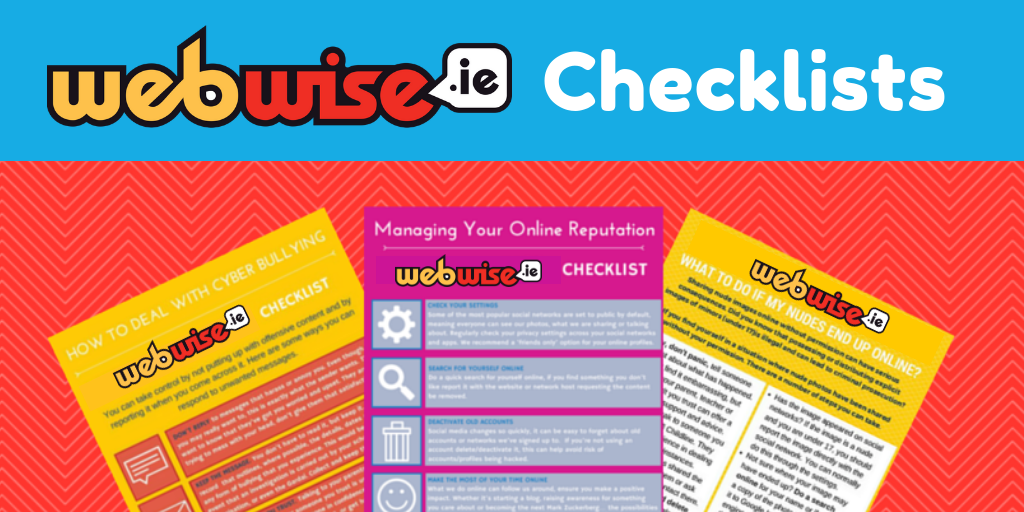MS Word’ün çeşitli işbirliği özellikleri.Belki ödevinizde biraz yardıma ihtiyacınız var veya iş için bir belge hakkında önemli geri bildirimler almanız gerekiyor - her iki durumda da Word'de işbirliği yapmak kolay ve faydalıdır. İşte bunu nasıl yapacağınız.

Bir Word Belgesini Paylaşma Adımları
- Seçiniz Paylaş sayfanın üst şeridinde. Veya şuraya gidin: dosya ve sonra Paylaş .
- Açılan alana bir e-posta adresi girin veya açılır menüden bir kişi seçin. İstediğiniz zaman yeni kişiler ekleyebilir veya belgeyi kişi listenizde olmayan birine gönderebilirsiniz. İsterseniz bir mesaj girin ve ardından 'gönder'e basın.
Bir Word Belgesindeki Değişiklikler Nasıl İzlenir
- Şuraya git gözden geçirmek sekme ve sonra parça değişiklikleri .
- Diğer kullanıcılar tarafından yapılan değişiklikleri incelemek için imleci bir değişiklikten önce ayarlayın ve kabul et veya reddet tuşuna basın. Genellikle, yapılan herhangi bir değişiklik, yanlarında kırmızı çizgiler bulunan metin blokları olarak görünecektir.
Birlikte düzenleme
Birlikte düzenleme belirli bir adımı yoktur. Yalnızca değişiklikleri izleme özelliğini ve yukarıdaki paylaşım yöntemlerini kullanır. Herhangi bir belge üzerinde birden fazla kişi çalıştığında, belge ekranda çeşitli renklerde (her yazar için bir tane) ve kişinin adıyla işaretler gösterecektir.
Çevrimdışı modda, değişiklikler otomatik olarak görünmeyecek ve herhangi bir değişikliğin manuel olarak yapılması gerekecektir. Aynı belgeyi düzenleyen birden fazla kişi varsa bu bir acı olabilir.
Dürüstlüğü ve dürüst iş uygulamaları için güvenebileceğiniz bir yazılım şirketi arıyorsanız, 'ten başkasına bakmayın. Müşterilerimize ihtiyaç duydukları yazılım ürünlerinde güvenilir ve tatmin edici bir deneyim sunmayı önemseyen bir Microsoft Sertifikalı Ortağı ve BBB Onaylı bir İşletmesiyiz. Satış öncesi, sırası ve sonrasında yanınızda olacağız.
Bu bizim 360 Derece Yazılım Koruma Garantimizdir. Peki ne bekliyorsunuz? Bizi bugün +1 877 315 1713 numaralı telefondan arayın veya sales@softwarekeep.com adresine e-posta gönderin. Ayrıca bize Canlı Sohbet aracılığıyla da ulaşabilirsiniz.